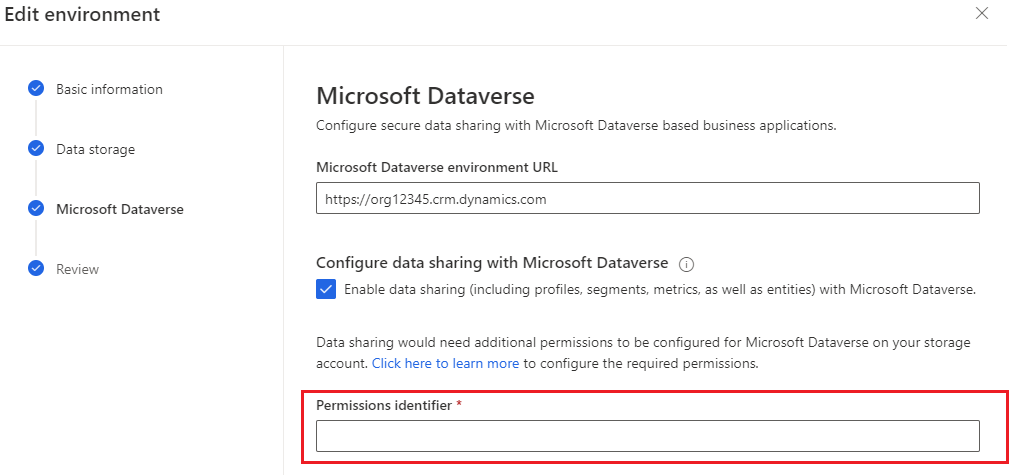Ihr eigenes Azure Data Lake Storage-Konto verwenden
Dynamics 365 Customer Insights - Data bietet Ihnen die Möglichkeit, alle Ihre Kundendaten in Azure Data Lake Storage zu speichern. Zu den Kundendaten gehören Daten, die Sie importieren, und die Ausgabedaten wie vereinheitlichte Profile und Segmente. Einige der Ausgabedaten werden auch als Tabellen in Microsoft Dataverse zusammen mit Metadaten wie Übereinstimmungsregeln oder der Segmentkonfiguration und dem Suchindex gespeichert. Durch das Speichern von Daten in Data Lake Storage stimmen Sie zu, dass Daten an den entsprechenden geografischen Standort für dieses Azure-Speicherkonto übertragen und dort gespeichert werden. Weitere Informationen dazu, finden Sie unter Microsoft Trust Center.
Administrierende in Customer Insights - Data können Umgebungen erstellen und die Datenspeicheroption im Prozess angeben.
Anforderungen
- Azure Data Lake Storage-Konten müssen in derselben Azure-Region sein, die Sie beim Erstellen der Customer Insights - Data-Umgebung ausgewählt haben. Um die Region der Umgebung zu erfahren, gehen Sie zu Einstellungen>System>Info.
- Das Data Lake Storage Konto muss hierarchischer Namespace aktiviert haben.
- Der Administrierende, der die Customer Insights - Data-Umgebung einrichtet, benötigt die Rolle „Storage Blob-Datenmitwirkender“ oder „Datenbesitzer des Speicher-Blobs“ für das Speicherkonto oder den
customerinsights-Container. Weitere Informationen zum Zuweisen von Berechtigungen in einem Speicherkonto finden Sie unter Erstellen Sie ein Speicherkonto. - Führen Sie die Schritte in diesem Artikel aus, um Segmentierungsfunktionen Zugriff auf das Speicherkonto zu gewähren.
Customer Insights - Data mit Ihrem Speicherkonto verbinden
Stellen Sie beim Erstellen einer neuen Umgebung sicher, dass das Data Lake Storage-Konto vorhanden ist und alle Voraussetzungen erfüllt sind.
- Im Datenspeicher-Schritt legen Sie während der Umgebungserstellung Ausgabedaten speichern auf Azure Data Lake Storage Gen2 fest.
- Wählen Sie aus, wie Sie mit dem Speicherkonto verbinden möchten. Sie können zwischen einer ressourcenbasierten Option und einer abonnementbasierten Option für die Authentifizierung wählen. Weitere Informationen finden Sie unter Stellen Sie eine Verbindung mit einem Azure Data Lake Storage-Konto mithilfe eines Microsoft Entra-Dienstprinzipals her.
- Wählen Sie für Azure-Abonnement das Abonnement, Ressourcengruppe und Speicherkonto aus, das den
customerinsights-Container enthält. - Geben Sie für Kontoschlüssel den Kontonamen und den Kontoschlüssel für das Data Lake Storage-Konto an. Die Verwendung dieser Authentifizierungsmethode impliziert, dass Sie informiert werden, wenn Ihre Organisation die Schlüssel rotiert. Sie müssen die Umgebungskonfiguration mit dem neuen Schlüssel aktualisieren, wenn dieser rotiert wird.
- Wählen Sie für Azure-Abonnement das Abonnement, Ressourcengruppe und Speicherkonto aus, das den
- Wenn sich Ihr Speicherkonto hinter einer Firewall befindet, wählen Sie Private Link aktivieren aus, um eine Verbindung mit dem Konto mithilfe von Azure Private Links herzustellen
Wenn Systemprozesse wie die Datenaufnahme abgeschlossen sind, erstellt das System entsprechende Ordner im Speicherkonto. Datendateien und model.json-Dateien werden erstellt und Ordnern basierend auf dem Prozessnamen hinzugefügt.
Wenn Sie mehrere Umgebungen erstellen und die Ausgabetabellen aus diesen Umgebungen in Ihrem Speicherkonto speichern, erstellt das System separate Ordner für jede Umgebung mit ci_environmentID im Container.
Datenfreigabe aktivieren mit Dataverse von Ihrem eigenen Azure Data Lake Storage (Vorschauversion)
[Dieser Artikel ist Teil der Dokumentation zur Vorabversion und kann geändert werden.]
Dynamics 365 Customer Insights - Data schreibt Ausgabedaten wie vereinheitlichte Profile und Segmente in Ihr Azure Data Lake Storage. Sie können die Datenfreigabe aktivieren, um Ausgabedaten in Ihrem Azure Data Lake Storage zu erstellen, die für Ihre Microsoft Dataverse-Umgebung verfügbar sind. Der Benutzende, der die Customer Insights - Data-Umgebung einrichtet, muss mindestens Datenleser des Speicher-Blobs-Berechtigungen für den customerinsights-Container im Speicherkonto haben.
Wichtig
- Dies ist eine Vorschauversion.
- Funktionen in der Vorschauversion sind nicht für den produktiven Einsatz gedacht und können eine eingeschränkte Funktionalität aufweisen. Diese Funktionen stehen vor der offiziellen Veröffentlichung zur Verfügung, damit Kunden frühzeitig Zugriff erhalten und Feedback geben können.
Einschränkungen
- Eine einzige 1:1-Zuordnung zwischen einer Dataverse Organisation und einem Azure Data Lake Storage Konto wird unterstützt.
- Das Zielspeicherkonto kann nicht geändert werden.
- Die Datenfreigabe funktioniert nicht, wenn sich Ihr Azure Data Lake Storage-Konto hinter einer Firewall befindet.
- Die automatische Verknüpfung von Kundenprofilen in Dataverse wird nicht unterstützt, wenn Sie Ihr eigenes Azure Data Lake Storage verwenden. Customer Insights-Speicher wird empfohlen.
Richten Sie selbst Sicherheitsgruppen in Azure Data Lake Storage ein
Erstellen Sie zwei Sicherheitsgruppen für Ihr Azure-Abonnement, nämlich eine Leser Sicherheitsgruppe und eine Teilnehmer Sicherheitsgruppe und legen Sie den Microsoft Dataverse Dienst als Besitzer für beide Sicherheitsgruppen fest.
Verwalten Sie die Zugriffssteuerungsliste (ACL) für den
customerinsightsContainer in Ihrem Speicherkonto über diese Sicherheitsgruppen.- Fügen Sie den Microsoft Dataverse-Dienst und alle Dataverse-basierten Geschäftsanwendungen wie Dynamics 365 Sales der Leser-Sicherheitsgruppe mit der Berechtigung schreibgeschützt hinzu.
- Fügen Sie nur die Customers Insights-Anwendung der Sicherheitsgruppe Mitwirkender hinzu, um sowohl Lese- wie auch Schreibberechtigungen zum Schreiben von Profilen und Erkenntnissen zu gewähren.
PowerShell einrichten
Richten Sie PowerShell ein, um PowerShell-Skripts auszuführen.
Neueste Version von Azure Active Directory PowerShell für Graph.
- Wählen Sie auf Ihrem PC die Windows-Taste auf Ihrer Tastatur und suchen Sie nach Windows PowerShell und wählen Sie Als Administrator ausführen.
- Geben Sie in dem sich öffnenden PowerShell-Fenster
Install-Module AzureADein.
Importieren Sie drei Module.
- Im Fenster PowerShell geben Sie
Install-Module -Name Az.Accountsein und folgen diesen Schritten. - Für
Install-Module -Name Az.ResourcesundInstall-Module -Name Az.Storagewiederholen.
- Im Fenster PowerShell geben Sie
Führen Sie PowerShell-Skripts aus und erhalten Sie die Berechtigungskennung
Laden Sie die beiden PowerShell-Skripts herunter, die Sie zum Ausführen vom GitHub-Repository von unserem Techniker benötigen.
CreateSecurityGroups.ps1: Erfordert Mandant-Administratorberechtigungen:ByolSetup.ps1: Erfordert Speicherblobdatenbesitzer-Berechtigungen auf Speicherkonto-/Containerebene. Dieses Skript erstellt die Berechtigung für Sie. Ihre Rollenzuweisung kann nach erfolgreicher Ausführung des Skripts manuell entfernt werden.
Führen Sie dieses
CreateSecurityGroups.ps1in Windows PowerShell aus, indem Sie die Azure-Abonnement-ID angeben, die Ihre Azure Data Lake Storage enthält. Öffnen Sie das PowerShell-Skript in einem Editor, um zusätzliche Informationen und die implementierte Logik zu überprüfen.Dieses Skript erstellt zwei Sicherheitsgruppen in Ihrem Azure-Abonnement: eine für die Gruppe Leser und eine weitere für die Gruppe Teilnehmer. Microsoft Dataverse Service ist der Eigentümer dieser beiden Sicherheitsgruppen.
Speichern Sie beide von diesem Skript generierten Sicherheitsgruppen-ID-Werte, da wir sie im
ByolSetup.ps1Skript verwenden.Notiz
Die Erstellung von Sicherheitsgruppen kann auf Ihrem Mandanten deaktiviert werden. In diesem Fall wäre eine manuelle Einrichtung erforderlich und Ihr Azure AD Administrator müsste die Erstellung von Sicherheitsgruppen aktivieren.
Führen Sie dieses
ByolSetup.ps1in Windows PowerShell aus, indem Sie die Azure-Abonnement-ID angeben, die Ihren Azure Data Lake Storage Speicherkontoname, Ressourcengruppenname und die Leser und Teilnehmer Sicherheitsgruppen-ID-Werte enthält. Öffnen Sie das PowerShell-Skript in einem Editor, um zusätzliche Informationen und die implementierte Logik zu überprüfen.Dieses Skript fügt die erforderliche rollenbasierte Zugriffssteuerung (RBAC) für den Microsoft Dataverse Dienst und alle Dataverse-basierte Geschäftsanwendungen hinzu. Außerdem wird die Zugriffssteuerungsliste (ACL) im
customerinsightsContainer für die Sicherheitsgruppen, die mit demCreateSecurityGroups.ps1Skript erstellt wurden aktualisiert. Die Gruppe Mitwirkender erhält die rwx Berechtigung, während die Lesergruppe nur die r-x Berechtigung erhält.Kopieren Sie die Ausgabezeichenfolge, die wie folgt aussieht:
https://DVBYODLDemo/customerinsights?rg=285f5727-a2ae-4afd-9549-64343a0gbabc&cg=720d2dae-4ac8-59f8-9e96-2fa675dbdabcGeben Sie die kopierte Ausgabenzeichenfolge in das Feld Berechtigungskennung während der Umgebungskonfiguration für Microsoft Dataverse ein.